Linux X Window System 和 Gnome
Linux X Window System
早期的 Linux 桌面都是基于来自 X.Org Foundation(http://www.x.org) 的 X Window System 的接口。一个 X.Org 的替代者是 Wayland (http://wayland.freedesktop.org)。
X Window System(简称 X)在 Linux 之前就存在,甚至早于 Microsoft Windows,它是一个轻量的、基于网络的桌面框架。
X Window System 是一种 Client/Server 模型。X Server 运行于本地操作系统中,为屏幕(Screen)、鼠标(Mouse)、键盘(Keyboard)提供对外的接口,X Client 可以在本地或者任何基于网络的远端系统上面运行。
X Server 本身只提供了一个简单的灰色背景和一个 X 型鼠标光标,没有菜单、面板、图标等,如果只是单纯的启动 X Client 展示 X Server 的内容,它展示的内容中不会包含 可以移动的边框、最大化、最小化按钮以及关闭窗口的按钮等 ,这些特性是由 Window Manager 提供的。
Window Manager 添加了可以操作程序的很多特性,如菜单、边框、常用按钮等。
Linux 中常见的桌面环境包括:
- GNOME : 最初是为了模仿 MacOS 桌面
- Gnome 2
- Gnome 3 : 完全和 Gnome 2 的设计思路和理念不同,是一个全新的版本
- K Desktop Environment (KDE) : 模拟了 Microsoft Windows 桌面
- Xfce : 第一个轻量版的桌面环境,可以在系统资源(CPU,Mem)较少的环境中运行
- LXDE : The Lightweight X11 Desktop Environment. 是一个高性能、节能的桌面环境。
Gnome3 相关常用操作
Gnome 3 提供了很多可用的插件来满足不同的需求,并提供了工具 Gnome Tweaks 用于调整 Gnome 的配置
Gnome Shell Extensions 可以控制 Gnome 桌面的外形和行为方式。GNOME Shell Extensions site (http://extensions.gnome.org)
查看 Gnome 版本
方法 1:通过设置查看
打开 “设置”:
点击屏幕左下角的 “显示应用程序” 按钮(或按 Super 键,也就是通常的 Windows 键)。
输入Settings或设置,然后点击出现的应用图标。
查看 “关于” 信息:在左侧面板中,向下滚动并选择 “关于”(About)。
在“关于”页面中,你会看到 GNOME 版本信息以及其他系统详细信息。
方法 2:通过终端查看
你也可以通过终端命令查看 GNOME 版本:
打开终端:
按
Ctrl + Alt + T打开终端。使用以下命令
gnome-shell --version
GNOME Shell 42.9
隐藏 Gnome 桌面顶部的工具栏
版本信息:
- Ubuntu 22.04.4 LTS (Jammy Jellyfish)
- Gnome Shell 42.9
参考以下步骤:
- 安装
gnome-shell-extension-managersudo apt-get install gnome-shell-extension-manager
- 打开 Extension-Manager
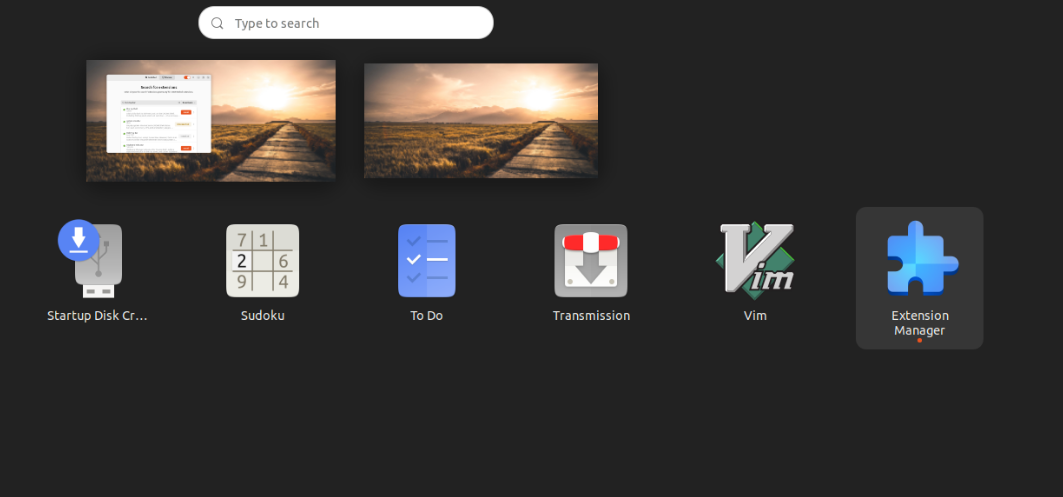
- 点击
Browse,搜索hidetopbar这个插件并安装(注意选择Downloads!!,要不然搜不到插件)
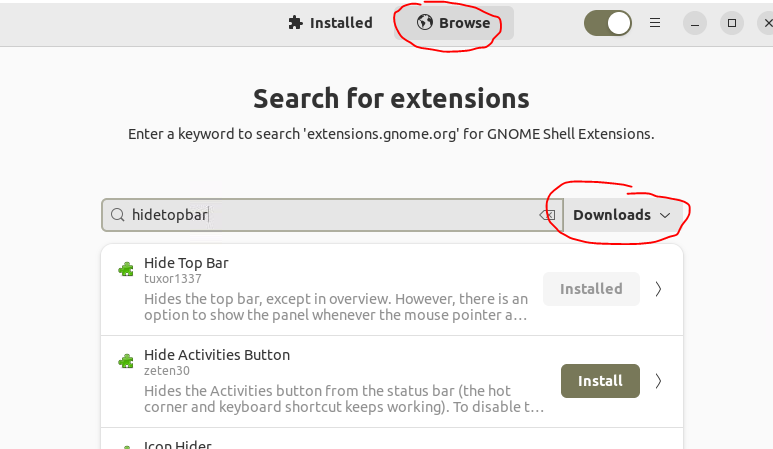
安装好了 hidetopbar 这个插件之后,上方的任务栏/状态栏 在窗口全屏时就会自动隐藏。按 Super 键或者窗口非全屏时会重新显示
隐藏 Gnome 桌面顶部的 Activities 按钮
版本信息:
- Ubuntu 22.04.4 LTS (Jammy Jellyfish)
- Gnome Shell 42.9
- 安装
gnome-shell-extension-managersudo apt-get install gnome-shell-extension-manager
- 打开 Extension-Manager,找到
Hide Activities Button并安装
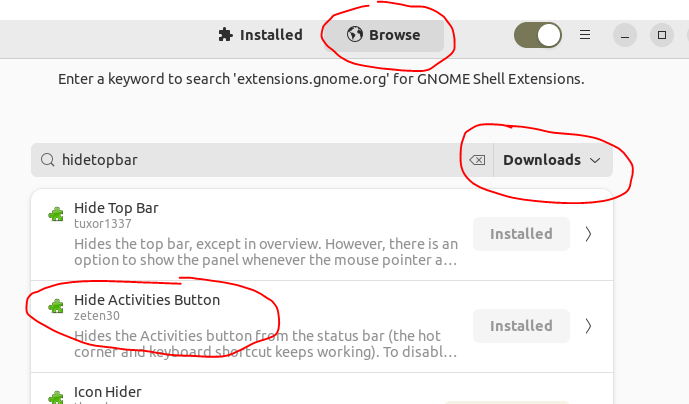
隐藏 Activities 按钮后要想展示所有活动的窗口,可以使用 Super 键
手动安装 Chrome
版本信息:
- Ubuntu 22.04.4 LTS (Jammy Jellyfish)
- Gnome Shell 42.9
- Chrome Version 127.0.6533.119 (Official Build) (64-bit)
下载 Chrome 浏览器,下载完成后执行以下命令安装
dpkg -i google-chrome-stable_current_amd64.deb |
下载后在终端中执行以下命令运行 Chrome,亦可在 Dock 中启动 Chrome
google-chrome-stable |